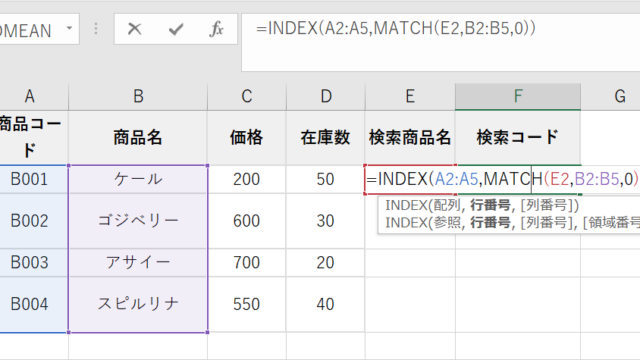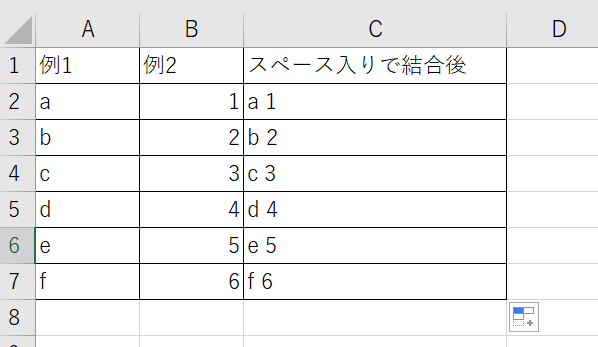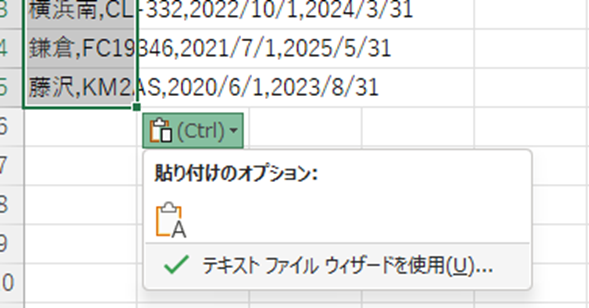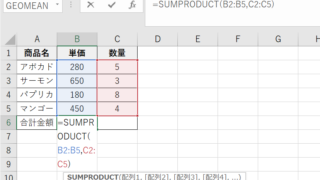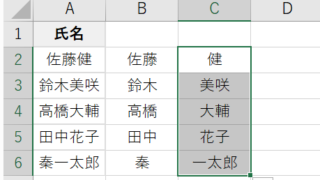エクセルでデータを扱っていると、「掛け算の記号が分からない」「複数のセルをまとめて掛け算したい」「列全体に一括で計算式を適用したい」といった場面に遭遇することはありませんか?
この記事では【Excel】エクセルで掛け算の数式・計算式・記号ややり方は?まとめて2列のセルや列全体に一括なども、について解説していきます。
ポイントは
・掛け算の記号は「*」(アスタリスク)を使用
・オートフィル機能で列全体に一括適用
・PRODUCT関数で複数セルの掛け算を効率化
です。
それでは詳しく見ていきましょう。
目次
エクセルで掛け算の基本的な数式・記号のやり方1【セル参照による掛け算】
エクセルで掛け算を行う最も基本的な方法が、「*」(アスタリスク)記号を使った計算式です。
エクセルでは掛け算に「×」ではなく「*」を使用し、セル参照と組み合わせることで、柔軟な計算が可能になります。
例えば、以下のようなデータがあるとします。
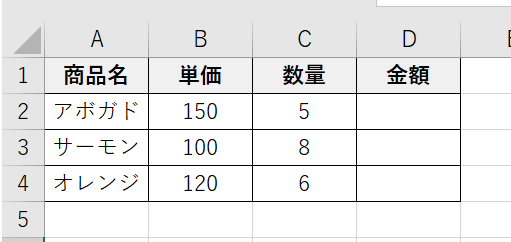
このデータで単価と数量を掛け算して金額を計算したい場合、この方法を使えば簡単に実現できるでしょう。
解決方法
具体的な手順を見ていきましょう。
まず、計算結果を表示したいセル(例としてD2)に以下の数式を入力します。
=B2*C2
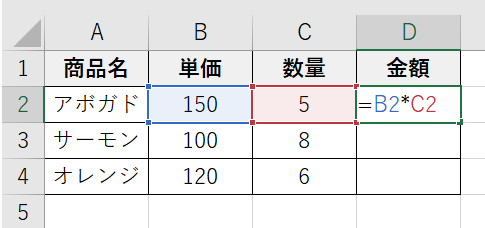
この数式は、B2セルの単価とC2セルの数量を掛け算して、その結果をD2セルに表示します。
「*」記号がポイントです。キーボードの「Shift + け」の部分で入力できます。「×」や「x」ではエラーになるため注意が必要です。
数式をオートフィル(セルの右下に合わせると出てくるカーソルをドラッグ)で下方向にコピーすれば、すべての商品の金額が自動的に計算されます。
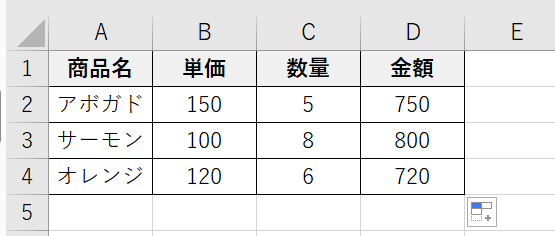
固定値との掛け算の場合
すべての商品に消費税10%を掛けたい場合など、固定値と掛け算する場合は、直接数値を入力します。
=B2*1.1
また、特定のセルの値をすべての計算に使いたい場合は、絶対参照を使用します。
=B2*$F$2
この数式は、F2セルの値(例えば税率)を固定して、数式をコピーしても参照先が変わらないようにしています。「$」記号が絶対参照を示すわけです。
絶対参照はF4もしくはFn+F4で付けられます。
エクセルで複数セルをまとめて掛け算する方法【PRODUCT関数で効率化】
2つのセルだけでなく、3つ以上のセルを一度に掛け算したい場合もあるでしょう。
そんな時には、PRODUCT関数を使った方法が便利です。
PRODUCT関数は、指定した範囲のすべてのセルを掛け算してくれるため、複雑な数式を書く必要がありません。
例えば、以下のようなデータがあるとします。
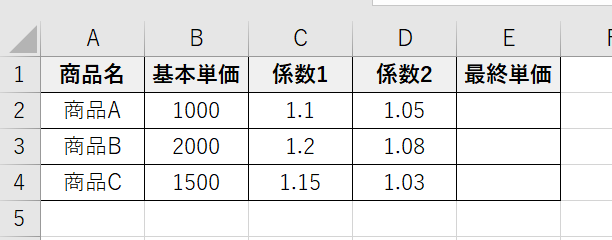
基本単価に複数の係数を掛けて最終単価を計算したい場合を考えてみましょう。
解決方法
「ホーム」タブをクリックして、計算結果を表示したいセルに移動します。
E2セルに以下のPRODUCT関数を入力します。
=PRODUCT(B2:D2)
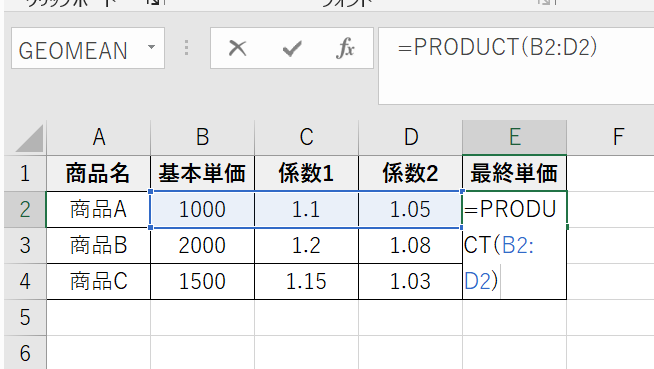
PRODUCT関数の構文は「=PRODUCT(数値1,数値2,…)」または「=PRODUCT(範囲)」となっています。
B2からD2までの範囲を指定すると、その3つのセルがすべて掛け算されるわけです。
通常の「*」記号を使った場合は「=B2*C2*D2」と書く必要がありますが、PRODUCT関数なら範囲指定だけで済みます。
数式を下方向にコピーすれば、各商品の最終単価が自動的に計算されます。
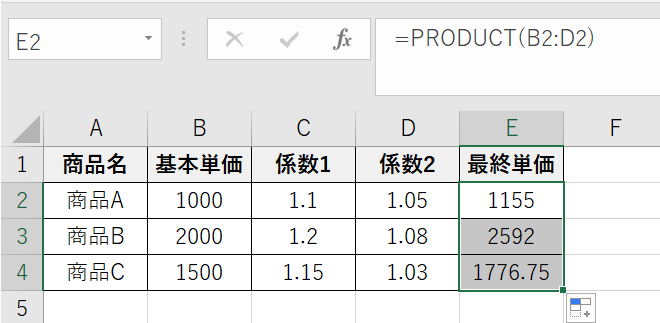
PRODUCT関数は10個、20個のセルでも一度に掛け算できます。
複数の範囲を指定することも可能です。
=PRODUCT(B2:C2,E2:F2)
この数式は、B2からC2の範囲とE2からF2の範囲をすべて掛け算します。
また、特定の条件に合うセルだけを掛け算したい場合は、IF関数と組み合わせることもできるでしょう。
=PRODUCT(IF(B2:D2>1,B2:D2,1))
この数式は、1より大きい値だけを掛け算対象とします(配列数式として入力する必要があります)。
さらに、固定値を含めることも可能です。
=PRODUCT(B2:D2,1.08)
この数式は、B2からD2の範囲を掛け算した後、さらに1.08(消費税など)を掛けます。
まとめ エクセルで掛け算の数式・計算式ややり方(まとめて2列のセルや列全体に一括なども)
エクセルで掛け算の数式・計算式・記号ややり方をまとめると、掛け算の記号は「*」(アスタリスク)を使用し「×」ではないため注意が必要で、セル参照と組み合わせることで柔軟な計算が可能です。
また、オートフィル機能で列全体に一括適用すればフィルハンドルのダブルクリックで瞬時に数式をコピーでき、Ctrl + Dのショートカットキーでも範囲選択後に一括適用できます。
さらに、PRODUCT関数で複数セルの掛け算を効率化すれば3つ以上のセルを一度に掛け算でき、範囲指定だけで複雑な数式を簡潔に記述可能になります。
これらの方法を状況に応じて使い分けていけば、ほとんどのケースで掛け算に関する問題を解決できます。
特に基本的な「*」記号とオートフィル機能の組み合わせは最も実用的で使用頻度が高いため、まずこの方法をマスターすることをおすすめします。
ただし、複数セルを掛け算する場合はPRODUCT関数の方が見やすく管理しやすいため、状況に応じて使い分けることも大切でしょう。
エクセルの掛け算機能を正しく理解して、効率的なデータ計算を実現していきましょう!